Korjaa Microsoft Teams: Anteeksi, emme voineet yhdistää sinua

Näetkö usein virheen "Anteeksi, emme voineet yhdistää sinua" MS Teamsissa? Kokeile näitä vianetsintävinkkejä päästäksesi eroon tästä ongelmasta heti!
Applen Health-sovellus on hyödyllinen apuohjelma, jonka avulla voit tarkastella terveystietojasi, mukaan lukien harjoituksiasi, tavoitteitasi, sykettäsi, kehosi mittauksia ja kaikkia toimintoja, joihin olet osallistunut säännöllisesti. Voit selata sovellusta tarkistaaksesi, kuinka hyvin saavutat aktiivisuustavoitteesi tai ovatko oireesi parantuneet ajan myötä.
Jotta saisit helpommin käsityksen lääketieteellisistä ja aktiivisuustiedoistasi, Terveys-sovelluksen avulla voit lisätä suosikkitietosi, jotta ne näkyvät terveysyhteenvedossasi. Näin voit välttää kaivautumasta syvälle sovellukseen yhä uudelleen nähdäksesi sinua kiinnostavan luokan.
Jos et enää halua nähdä luokkaa Suosikit-osiossa, seuraava viesti auttaa sinua poistamaan sen Terveys-sovelluksen suosikeista.
Aiheeseen liittyvä: Kuinka poistaa joku suosikeista iPhonessa
Kuinka poistaa suosikkeja Healthista
Jos haluat poistaa suosikit Terveys-yhteenvedosta, avaa Terveys- sovellus iPhonessa.

Terveyden sisällä näet kaikki terveysluokat, jotka olet merkinnyt suosikeiksi yläreunan "Yhteenveto" -kohdassa.
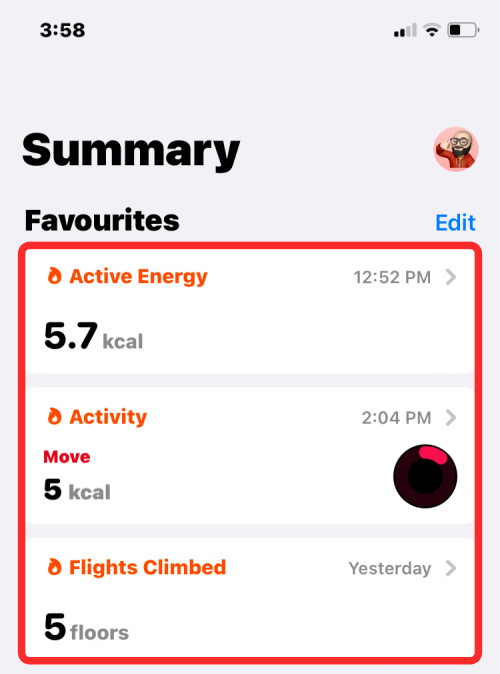
Tapa 1: Poista yksi luokka kerrallaan
Kun haluat poistaa yhden terveysluokan suosikeista Yhteenveto-osiosta, napauta poistettavaa luokkaa.
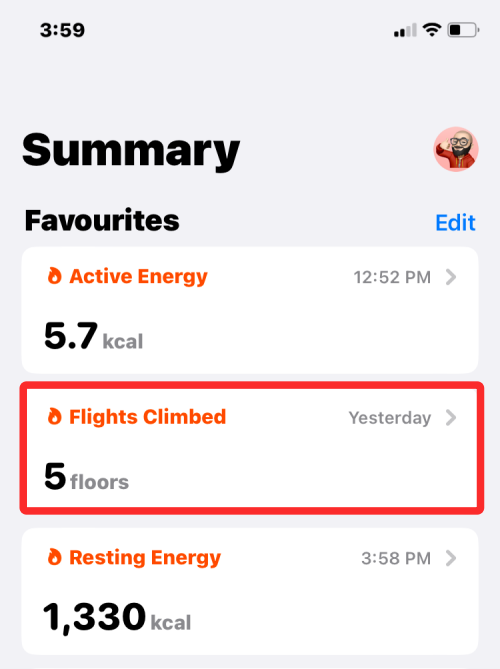
Kun luokka latautuu seuraavaan näyttöön, vieritä alas alas. Napauta "Asetukset" -kohdassa Lisää suosikkeihin -kohdan vieressä olevaa tähtikuvaketta poistaaksesi sen merkinnän.
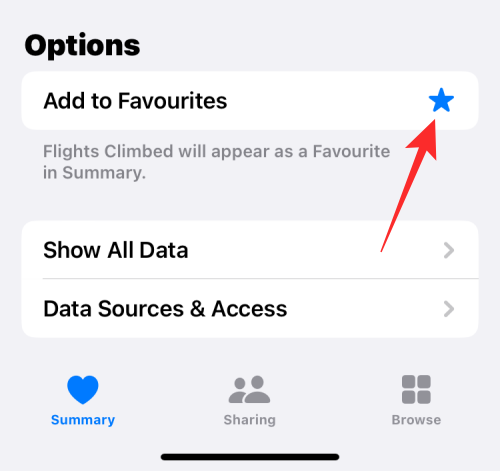
Kun merkkiä ei ole tehty, tähtikuvake muuttuu onttoksi.
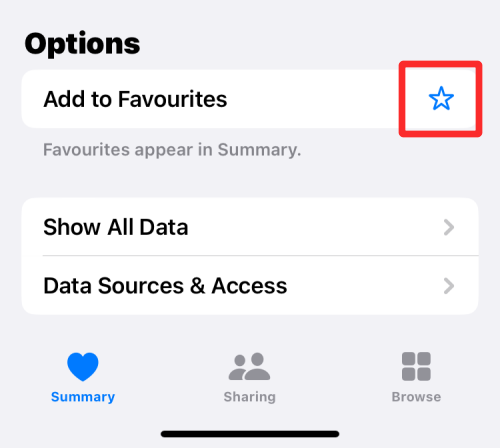
Terveys-sovelluksen aloitusnäytön Yhteenveto-osiossa ei näy juuri poistamaasi luokkaa.
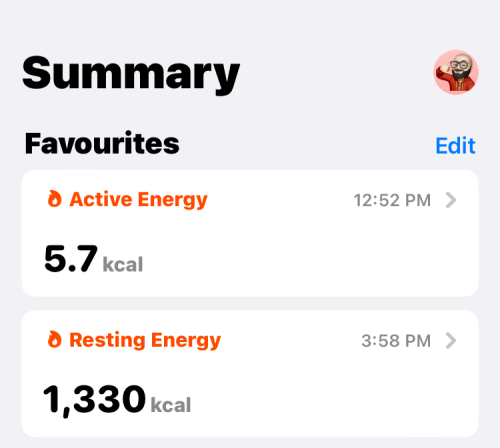
Tapa 2: Poista useita luokkia kerralla
Jos haluat poistaa useita tietojoukkoja suosikeistasi Terveys-sovelluksessa, napauta Muokkaa oikeassa yläkulmassa.
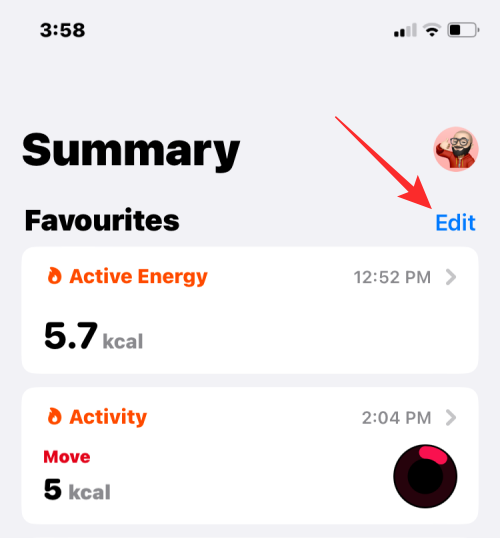
Näet Muokkaa suosikkeja -näytön, jossa on luettelo olemassa olevista Health-tiedoistasi. Tässä tiheällä tähtikuvakkeella merkityt määritteet ovat aiemmin suosikeiksi lisäämiäsi luokkia.
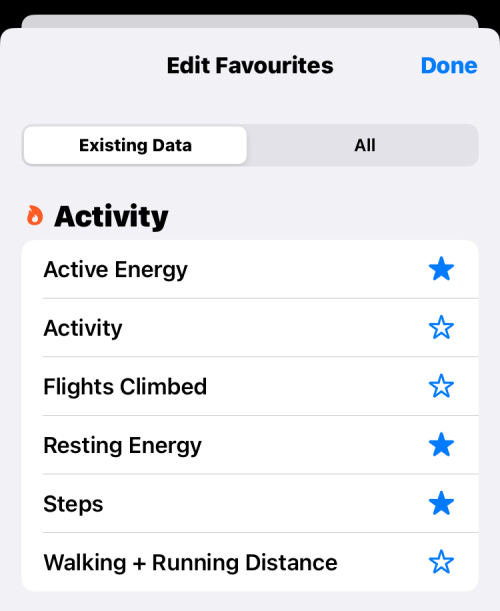
Voit poistaa nämä luokat suosikeistasi napauttamalla tähtikuvaketta kategorian oikealla puolella.
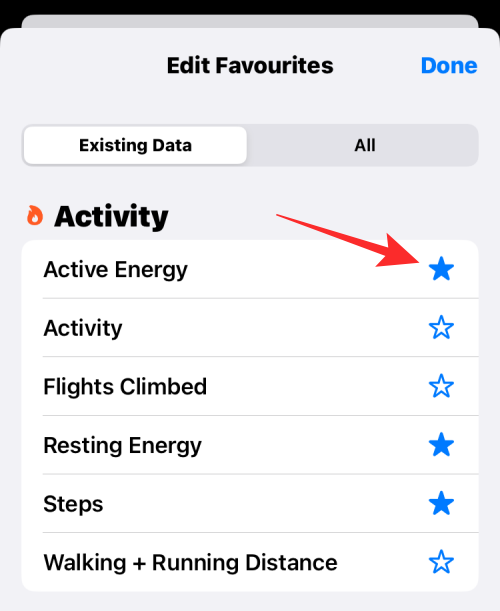
Kun teet sen, tähtikuvake muuttuu ontoksi (tai tyhjäksi), mikä osoittaa, että se on nyt poistettu.
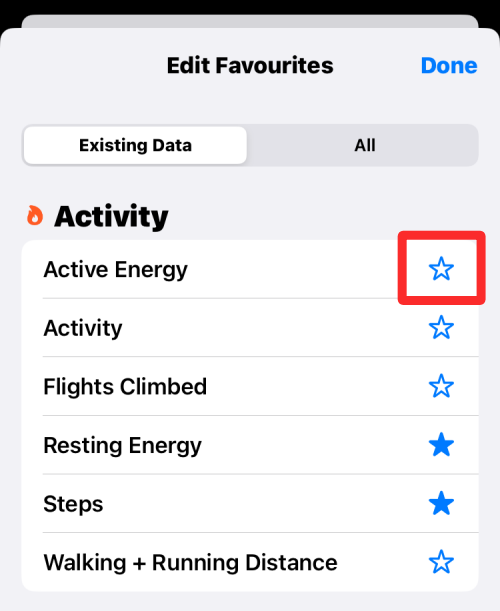
Toista tämä kaikille muille luokille, jotka haluat poistaa suosikeista.
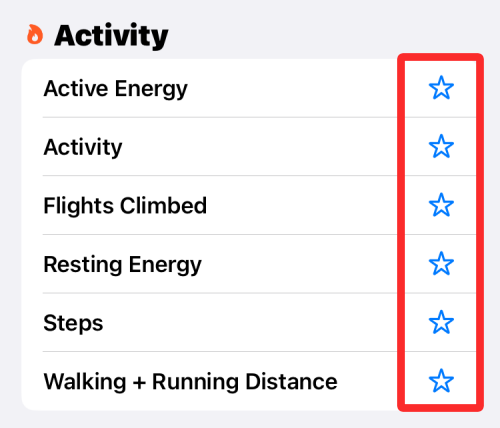
Kun olet poistanut ei-toivotut terveysluokat, napauta Valmis oikeasta yläkulmasta.
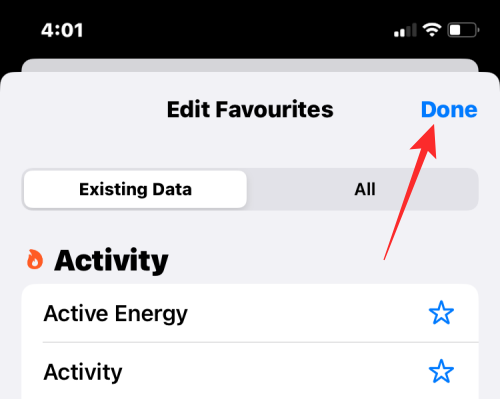
Palaat nyt Terveys-sovelluksen päänäyttöön, eikä se enää näytä "Yhteenveto"-kohdassa suosikeiksi poistamiasi tietoja.
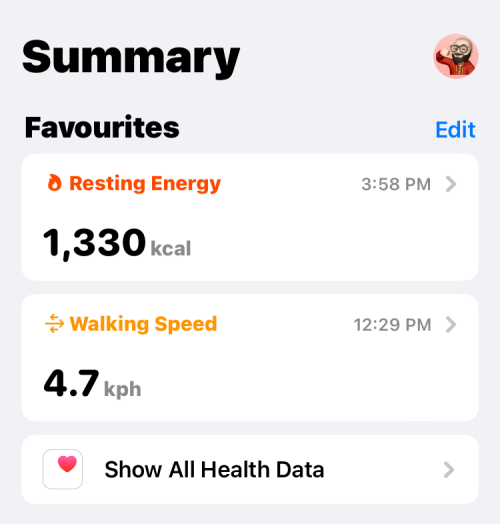
Siinä kaikki, mitä sinun tulee tietää Suosikkien poistamisesta iPhonen Terveys-sovelluksesta.
LIITTYVÄT
Näetkö usein virheen "Anteeksi, emme voineet yhdistää sinua" MS Teamsissa? Kokeile näitä vianetsintävinkkejä päästäksesi eroon tästä ongelmasta heti!
Tarvitsetko toistuvien kokousten aikataulutusta MS Teamsissa samoille tiimin jäsenille? Opi, kuinka perustaa toistuva kokous Teamsissa.
Onko sinulla RAR-tiedostoja, jotka haluat muuntaa ZIP-tiedostoiksi? Opi, kuinka RAR-tiedosto muutetaan ZIP-muotoon.
Opi, kuinka korjata OneDrive-virhekoodi 0x8004de88, jotta pilvitallennuksesi toimisi jälleen.
Microsoft Teams ei tällä hetkellä tue kokousten ja puheluiden lähettämistä televisioon suoraan. Mutta voit käyttää näyttöpeilausohjelmaa.
Spotify voi olla ärsyttävä, jos se avautuu automaattisesti aina, kun käynnistät tietokoneesi. Poista automaattinen käynnistys seuraamalla näitä ohjeita.
Mietitkö, miten ChatGPT voidaan integroida Microsoft Wordiin? Tämä opas näyttää sinulle tarkalleen, miten se tehdään ChatGPT for Word -lisäosan avulla kolmessa helpossa vaiheessa.
Tällä hetkellä Microsoft Teams Live Events -tilanteissa anonyymiä kysymistä ei voi poistaa käytöstä. Rekisteröityneet käyttäjät voivat jopa lähettää anonyymejä kysymyksiä.
Tässä oppaassa näytämme, kuinka voit vaihtaa oletusarvoisen zoom-asetuksen Adobe Readerissa.
Ristik viittaukset voivat tehdä asiakirjastasi paljon käyttäjäystävällisemmän, järjestelmällisemmän ja saavutettavamman. Tämä opas opettaa sinulle, kuinka luoda ristik viittauksia Wordissä.







